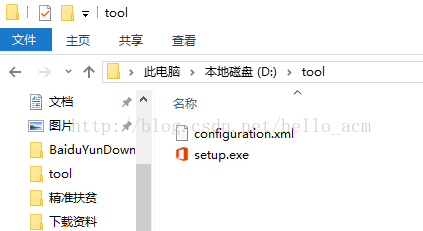热门标签
热门文章
- 1跟我学Python图像处理丨图像分类原理与案例_图像分类案例
- 2zabbix监控交换机_zabbix添加锐捷交换机
- 3双目项目实战---测距(获取三维坐标和深度信息)_双目相机求解三维坐标点
- 4微信小程序访问webservice(wsdl)+ axis2发布服务端(Java)
- 5chromedriver和selenium的下载以及安装教程(114/116/117.....121版本)_chromedriver 121
- 6Window系统命令行调用控制面板程序_programs|and|features
- 701-Node.js 简史_nodejs历史版本
- 8【STM32】FSMC—扩展外部 SRAM 初步使用 1_stm32 外接 ram
- 9python爬虫爬取淘宝商品并保存至mongodb数据库_tbsearch?refpid=mm_26632258_3504122_32554087
- 10OpenWrt 软路由IPv6 DDNS Socat 端口映射_openwrt socat
当前位置: article > 正文
同时安装office2016与visio2016的实现过程_office 2016 visio2016一起安装
作者:IT小白 | 2024-02-25 00:28:07
赞
踩
office 2016 visio2016一起安装
前几天因工作需要使用visio软件画一些简单的流程图,我的电脑已经安装好了office20016增强版,我比较较真,非要安装visio2016软件来画图,这样就可以和office2016进行匹配啦,可是殊不知,结果令人沮丧,当我点击visio2016安装包的时候,弹出了如下提示框:
在网上找了很久,看到了一篇博文: http://blog.sina.com.cn/s/blog_489988100102w4mf.html,但是对于小白的我来说,还是没有怎么明白,但是大体方向已经出来了:因为cn_office_professional_plus_2016_x86_x64_dvd_6969182.iso和cn_visio_professional_2016_x86_x64_dvd_6970929.iso虽然镜像名称不同,但打开比较里面的内容。其实是一样的,所以就可以运用 Office 2016 Deployment Tool,实现同时安装office2016和visio2016,下面开始详细记录一下我当时的安装方法:
一、下载我们需要的文件
1、下载官方镜像文件。因office2016和visio2016镜像文件是一样的,所以只需要下载其中一个,我是下载的cn_visio_professional_2016_x86_x64_dvd_6970929.iso,下载地址:
http://pan.baidu.com/s/1pLF4D0R
2、下载Office 2016 Deployment Tool工具。下载地址:
https://www.microsoft.com/en-us/download/details.aspx?id=49117
二、开始安装
1、安装Office 2016 Deployment Tool
双击已经下载好的officedeploymenttool_7213-5776.exe可执行文件,然后按下图操作:
接下来就会提示您选择文件路径,这个路径是这个软件进行存放他的setup.exe软件和配置文件的,可以随便放,我是在D盘新建了一个文件夹进行存放的:
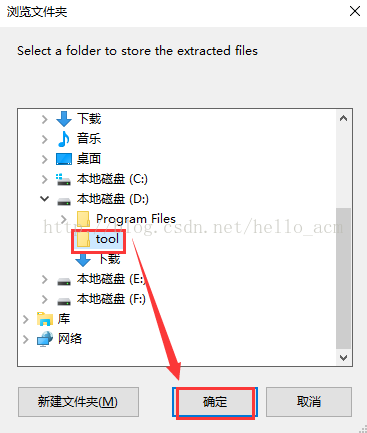
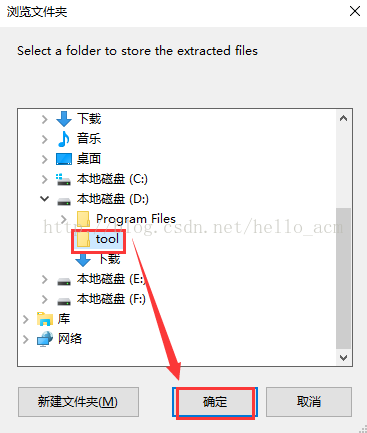
用记事本打开并修改修改configuration.xml,修改成如下代码:
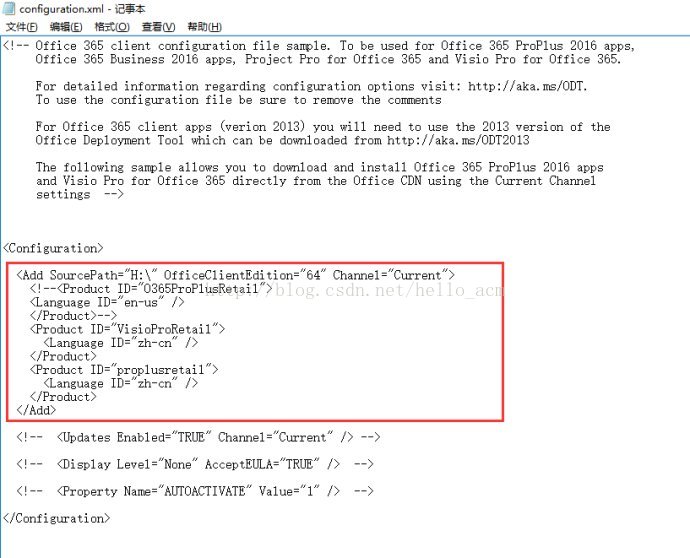
其中Add后面添加的SourcePath="H:\"是用虚拟光驱加载cn_visio_professional_2016_x86_x64_dvd_6970929.iso后的路径,OfficeClientEdition="64",是指定安装64位的,若是32位,请将此处改为32即可,然后保存一下。
接下来使用CMD控制台令行,键入如下代码进行执行
setup.exe /configure configuration.xml
开始安装,等待其完成。
最后Visio之外,Word等也都装上了,然后在网上找个激活工具进行激活一下即可!
声明:本文内容由网友自发贡献,不代表【wpsshop博客】立场,版权归原作者所有,本站不承担相应法律责任。如您发现有侵权的内容,请联系我们。转载请注明出处:https://www.wpsshop.cn/w/IT小白/article/detail/137163
推荐阅读
相关标签